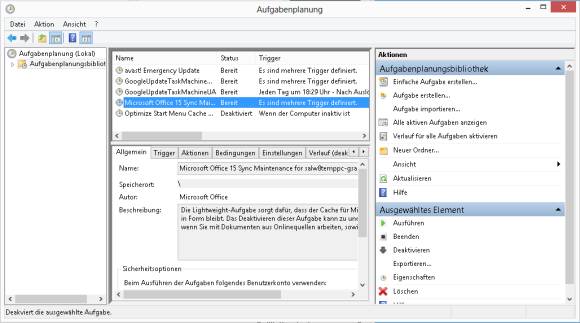Tipps & Tricks
20.11.2013, 06:59 Uhr
Fragen zum Microsoft Office Upload Center
Problem: Mein PC mit Windows 8 und Office 2013 vermochte mich soeben zünftig zu erschrecken. Obwohl ich keinen Cloudspeicher benutze (jedenfalls nicht wissentlich), zeigt er mir unten rechts ein oranges Symbol mit aufwärts weisendem Pfeil an. Der Klick darauf erzählt etwas von einem Microsoft Office Upload Center. Ich will keine Dateien irgendwohin «uploaden». Ich finde keinen Button à la «Schliessen» oder «Deaktivieren». Wie stoppe ich das?
Lösung: Das ist die Funktion, mit der Office ab Version 2010 Ihre Office-Dateien entweder automatisch oder auf Zuruf hin in einen Windows-Live- bzw. SkyDrive-Account oder auf einen anderen Microsoft-kompatiblen Clouddienst hochladen könnte.
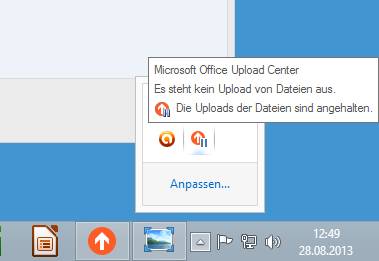
Upload Center Icon im Systemtray
Wieso das Icon im Tray-Bereich bei Ihnen neu aufgetaucht ist, bleibt Frage von Spekulationen. Entweder gabs ein Windows- oder Office-Update, das diese Funktion hinzufügte oder Sie haben einmal im Office-Speicherdialog versehentlich das Cloudspeicher-Symbol (bzw. «Im Web speichern») angeklickt. Auch wenn Sie danach nichts speichern, kann es sein, dass der zugehörige Dienst bzw. die zugehörige Systemaufgabe dadurch angestossen wird.
Deaktivieren Sie die Aufgabe wieder. Drücken Sie die Tastenkombination Windowstaste+R, tippen Sie taskschd.msc ins Ausführen-Fenster und drücken Sie Enter. Sie landen in den Aufgabenplanung.
Klicken Sie in der linken Spalte die Aufgabenplanungsbibliothek an und inspizieren Sie den mittleren Bereich. Da dürfte Ihnen eine Aufgabe «Microsoft Office 15 Sync Maintenance» ins Auge springen. Klicken Sie drauf und widmen Sie sich der rechten Spalte des Fensters. Unter «Ausgewähltes Element» benutzen Sie Beenden, um die Aufgabe jetzt zu stoppen. Anschliessend klicken Sie auf Deaktivieren, damit sie auch beim nächsten PC-Start nicht angestossen wird.
Update: Nicht immer findet sich der Dienst im Taskplaner. Auf einem System mit Windows 7 und Office 2013 war es ein Task namens MSOSYNC.EXE im Task-Manager (Ctrl+Shift+Esc). Der Startbefehl hierzu war in der Windows Registry eingetragen:
Zweig:
HKEY_CURRENT_USER\Software\Microsoft\Windows\CurrentVersion\Run
Eintrag «OfficeSyncProcess» mit Verweis auf diese Datei: «C:\Program Files\Microsoft Office\Office14\MSOSYNC.EXE».
HKEY_CURRENT_USER\Software\Microsoft\Windows\CurrentVersion\Run
Eintrag «OfficeSyncProcess» mit Verweis auf diese Datei: «C:\Program Files\Microsoft Office\Office14\MSOSYNC.EXE».
Der Prozess lässt sich im Task-Manager beenden. Wer beim Editieren der Registry geübt ist, kann den Eintrag aus dem oben erwähnten Registry-Zweig entfernen.
Kommentare
Es sind keine Kommentare vorhanden.